Lightworks软件简介
Lightworks是一个全功能的编辑工具。Lightworks于1989年首次推出,当时是市场上第一个专业的视频编辑系统,Lightworks的功能非常丰富,从先进的影片修剪和媒体管理、立体的支持和实时特技,包括多个二级色彩校正,包括双轨道等。这也是好莱坞电影后期广泛应用的软件,包括勇敢的心,无间道,禁闭岛,低俗小说等等都用到了这款Lightworks来处理电影,可谓是深受广大电影人士的喜爱,也是视频后期编辑者最优先的选择。Lightworks 是非常强大的免费视频编辑器之一。使用起来需要你花了一点时间与 Lightworks 配合使用,很快,你就会掌握基本剪辑事项。对于更高级的后期技术,也可以在官方网站上查看免费的优质视频教程。

Lightworks软件功能
1.简单直观的用户界面
2.访问惊人的免版税音频和视频内容
3.简单的时间线编辑和修整
4.4K的Lo-Res代理工作流程
5.实时准备使用音频和视频FX
6.导出YouTube / Vimeo,SD / HD的视频,最大4K
7.广泛的文件格式支持,包括可变帧频媒体
8.利用高达32位的GPU精度和直方图工具对序列进行专业分级
Lightworks软件特色
1、分辨率、格式和编解码器有独立时间线。
2、可以在23.976fps、 24 fps、25 fps、 29.97fps、 30 fps、50 fps或是60fps的速率下进行编辑。
3、无限资源的先进多镜头编辑。
4、资料来源/记录三点式编辑。
5、插入和覆盖编辑。
6、拖曳式取代编辑。
7、扩展和分割编辑。
8、A/ V同步指标时间线。
9、单点击重新同步整时间线。
10、多色标记,编辑和剪辑。
11、匹配帧的剪辑和子剪辑。
Lightworks软件下载方法
1.点击下载Lightworks软件安装包,双击.exe文件进入软件安装界面,选择语言,单击【OK】
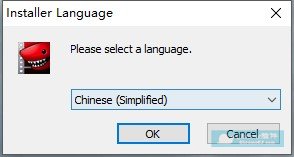
2.单击【下一步操作】
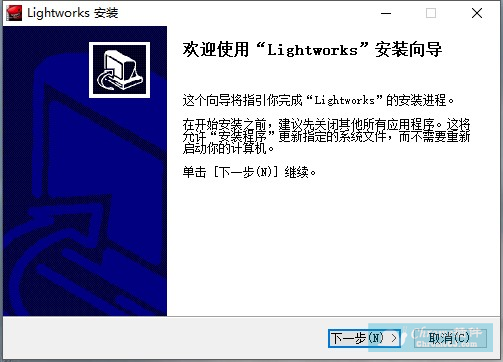
3.选择【我接受许可协议】单击【下一步】操作
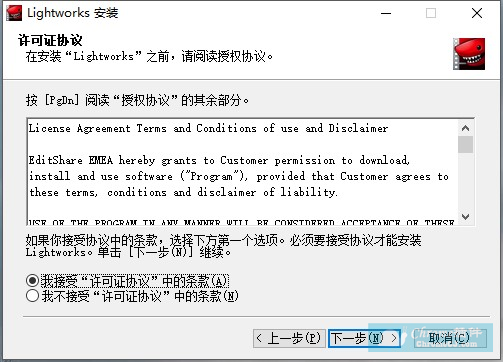
4.选择安装组件
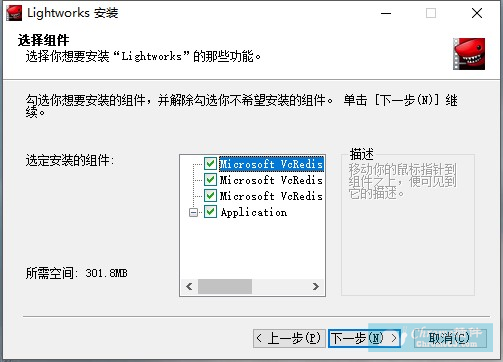
5.点击【浏览】选择文件安装位置
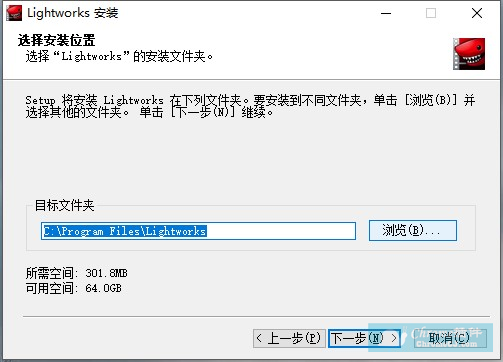
6.选择“开始菜单文件夹”单击【下一步】选择
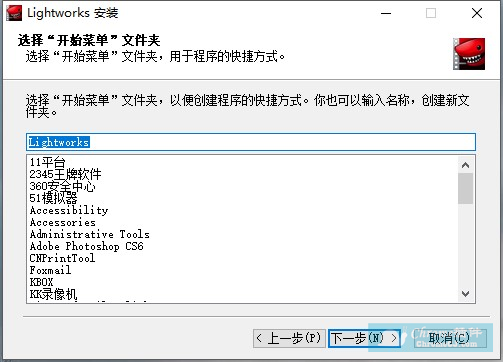
7.编辑程序快捷方式,点击【安装】
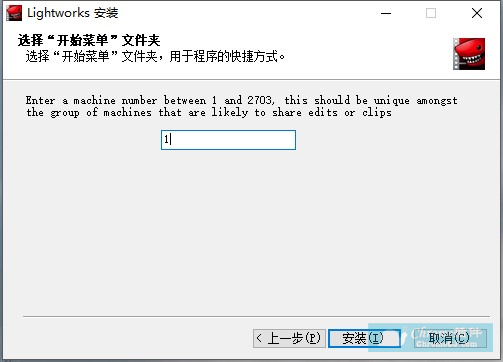
8.安装完成

Lightworks软件使用方法
一、进入视频编辑页面
1.双击快捷方式启动软件。
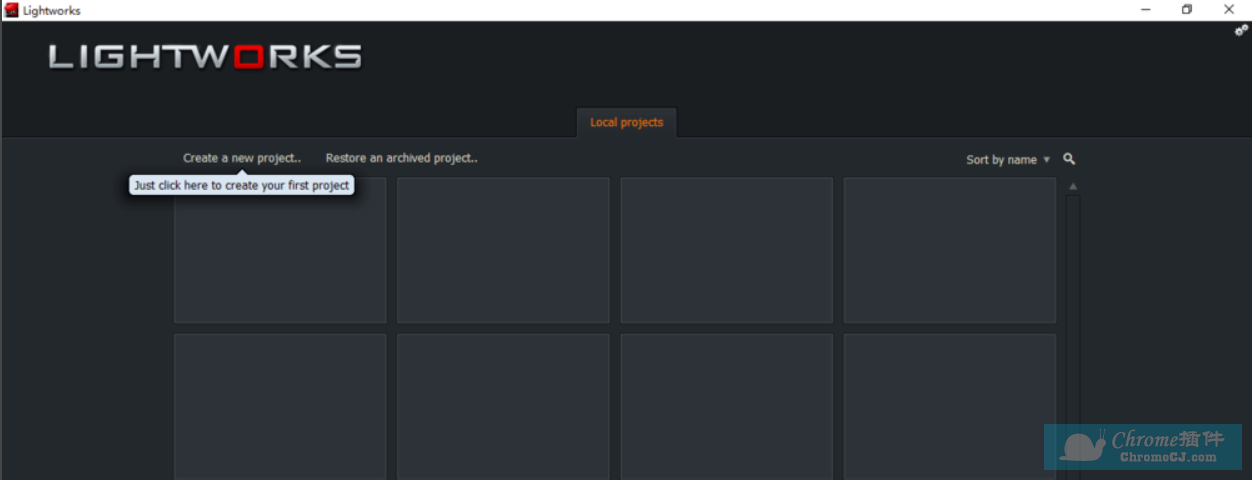
2.新建专案点击【 Creat a new project】
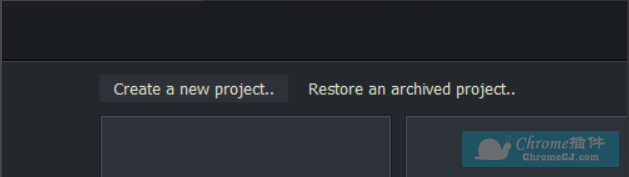
3.进行相关的设置
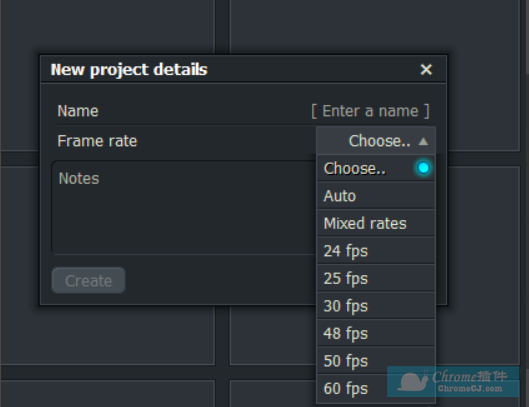
4.设置完成,打开操作界面
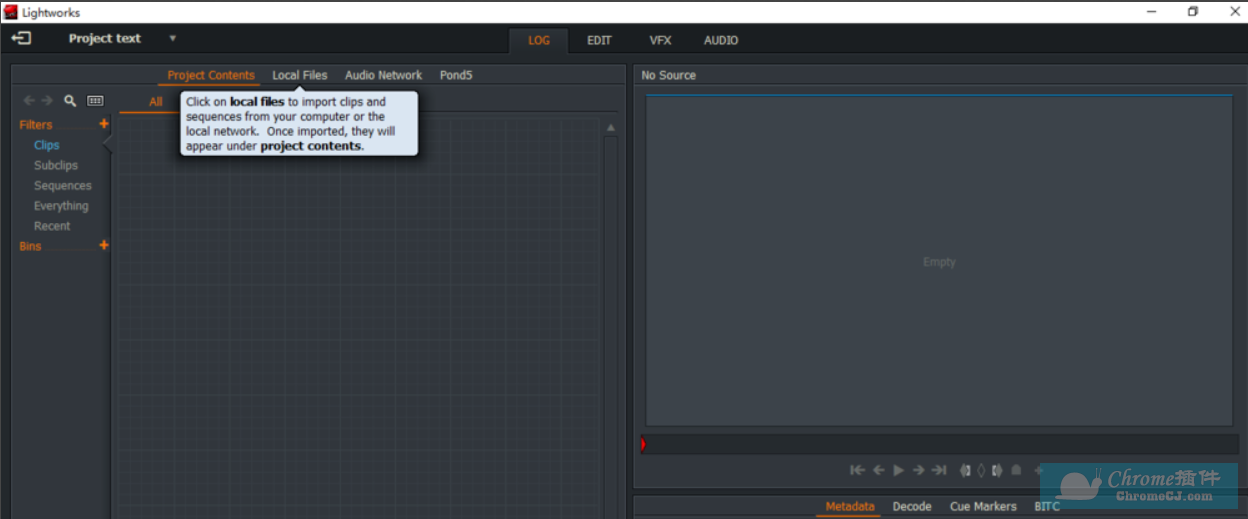
5.视频拖拽至编辑区
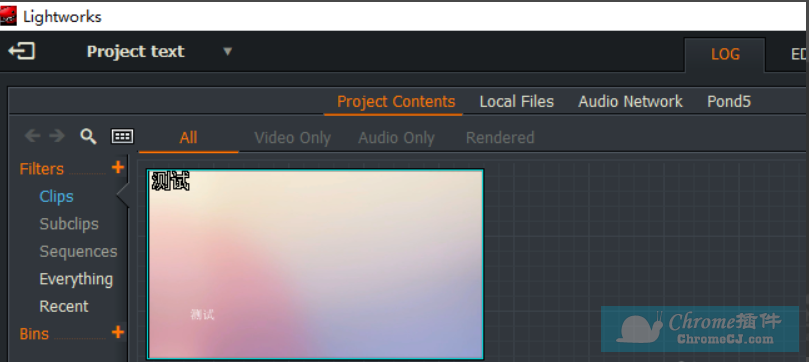
6.菜单栏点击【EDIT】进入编辑状态
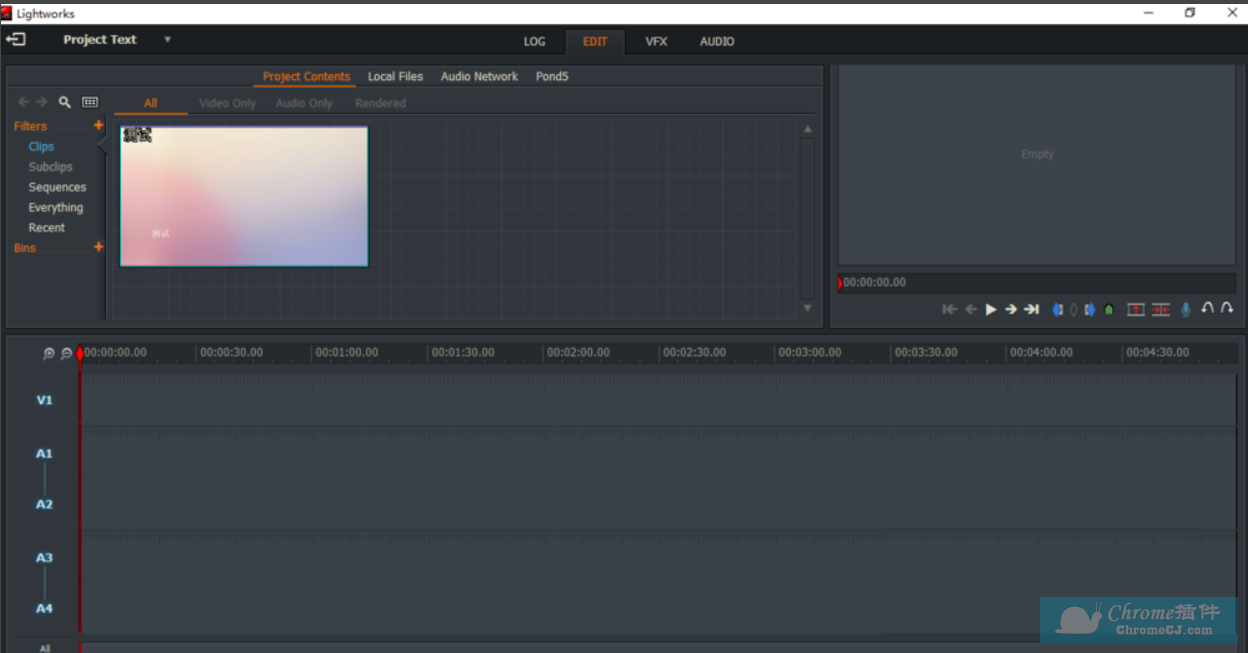
7.把视频拖到下面的编辑区,(可以调节时间线),定位后右键出现编辑选项
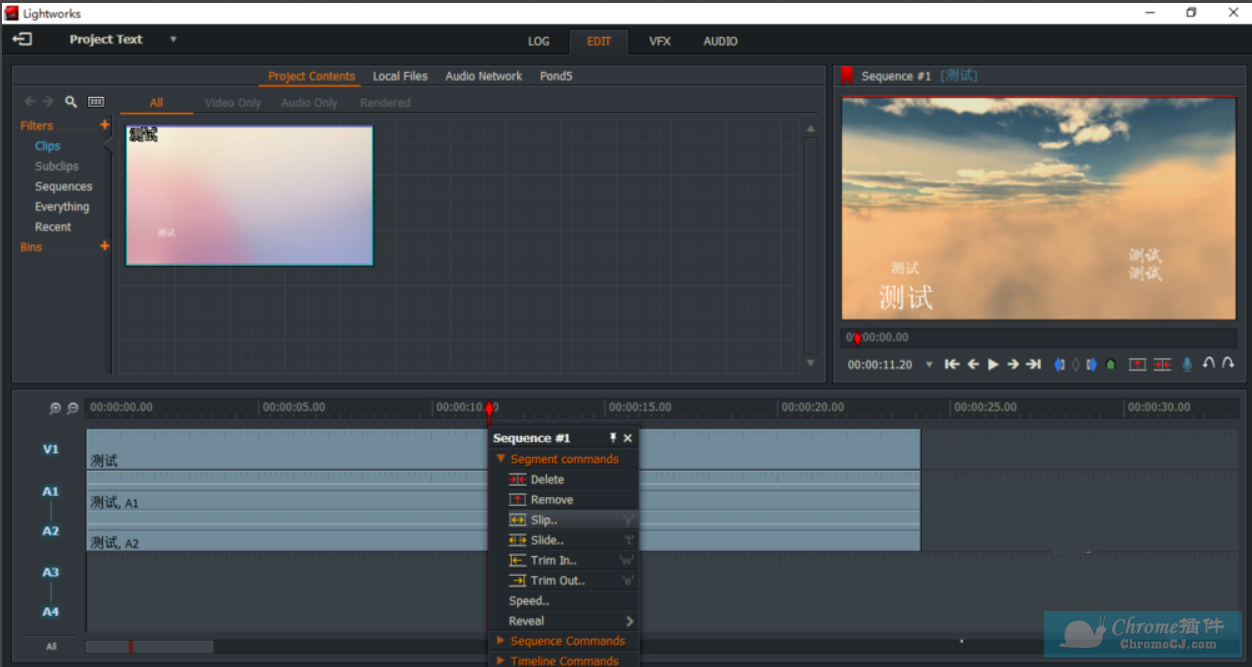
8.下面就可以自由编辑了
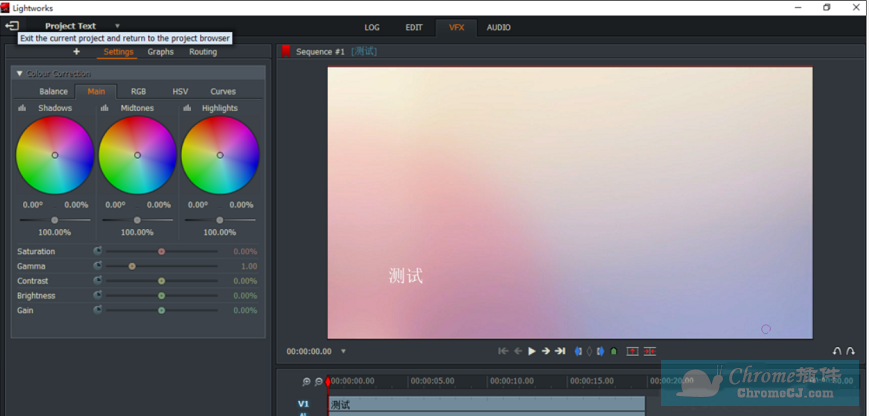
二、添加慢动作
1、需要先进入到Lightworks软件的界面中,导入或拖动视频文件,接着将导入成功的视频拖至下方的时间轴中,如下图所示:
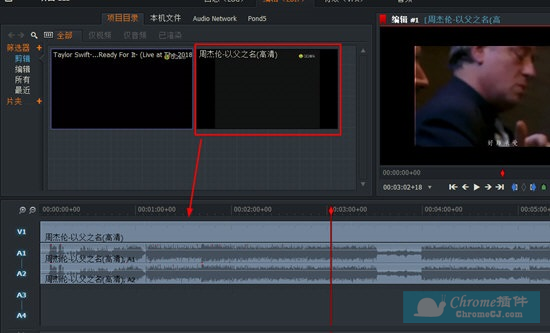
2.慢动作其实是将视频的整体节奏放慢,如果你想要添加慢动作,则只需要右键点击时间轴下方的视频,选择其中的“速度”选项,如下图所示:

3.最后在速度中选择合适的放慢速率,之后点击“执行”即可完成添加慢动作的全部内容,如下图所示:
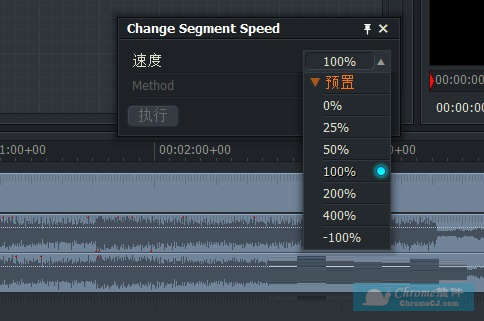
三、导出视频
1、在Lightworks软件中编辑完成后,当然要导出编辑完成的视频文件啦,右键点击下方时间轴中的视频,其中导出功能就可以帮助大家进行导出,用户可以根据自己的需要选择导出方式,其中就包括YouTube、Vimeo、媒体文件等,小编默认选择其中的媒体文件进行导出,如下图所示:

2.弹出导出编辑的界面,其中的各项数值基本上不需要做太大的改变,你只需要选择合适的输出文件夹后点击“开始”选项即可开始导出,如下图所示:
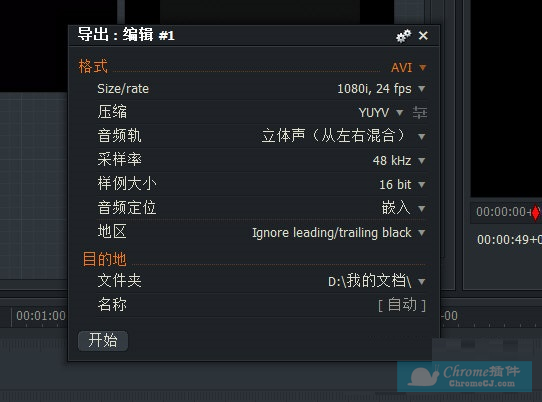
3.左上角的项目将会弹出导出界面,耐心等待一会即可在之前选择的目录找到成功导出的视频,如下图所示:
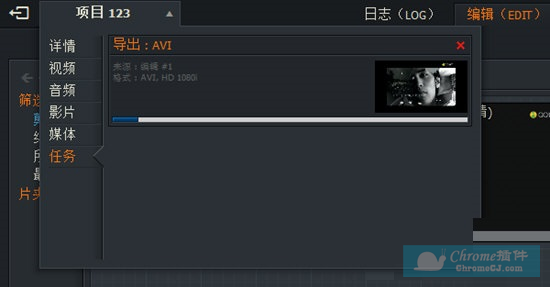
Lightworks软件官网
https://www.lwks.com/
Lightworks软件下载地址
链接: https://pan.baidu.com/s/15SZHC5mGW1n3WHaxOVhUcA 提取码: ft7w 复制这段内容后打开百度网盘手机App,操作更方便哦

![InShot – 强大易用的视频剪辑/编辑/制作工具 [iPhone]](/Content/UserImages/678d1670-3eca-492a-a66f-ffa3997ad266-2019-1-3-233653-thumbnail.jpg)
 3.4 分
3.4 分

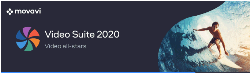
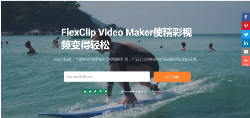
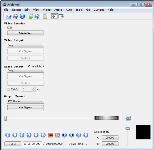

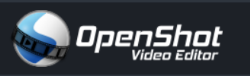
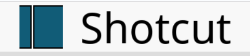
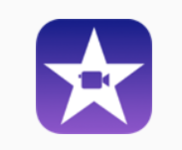
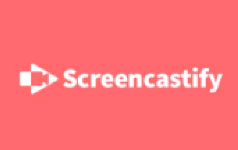
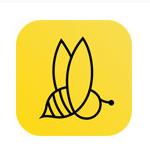
 2.3 分
2.3 分
